Dalam menggunakan smartphone, terkadang memori penyimpanan sangat terbatas sehingga cepat penuh. Anda dapat ikuti cara backup data hp Xiaomi ke PC sehingga file pada ponsel tidak hilang ketika memori sudah tidak ada ruang kosong.
Mencadangkan data-data pada hand phone dapat dilakukan dengan mudah melalui beberapa lokasi simpan, mulai dari SD Card, Clouds, Google Drive, via aplikasi, sampai ke PC atau laptop Anda. Xiaomi membekali fitur pencadangan ke PC melalui MIUI.

Cara Backup Data HP Xiaomi ke PC dengan Mudah
Melakukan backup biasanya terjadi karena beberapa kondisi yang memungkinkan data-data di ponsel dapat hilang, misalkan restore atau clean data. Dengan mencadangkannya terlebih dahulu, tentu masih bisa akses ke file penting sesuai kebutuhan.
1. MI PC Suite
Cara pertama untuk cadangkan file menggunakan laptop atau PC dapat memilih MI PC Suite yang merupakan aplikasi khusus smartphone Xiaomi. Ikuti langkah-langkah selengkapnya pada tutorial di bawah ini.
- Unduh dan install aplikasi MI PC Suite di PC
- Jalankan aplikasinya
- Sambungkan dengan perangkat Mi
- Izinkan akses komputer melakukan ekstrak data lewat Mode Transfer File
- Aplikasi mendeteksi smartphone yang dihubungkan secara otomatis
- Cek detailnya pada tombol “Backup”
- Tekan tombol “Recovery”
- Pilih pencadangan file yang diinginkan
- Lakukan proses ini kapan saja sesuai kebutuhan
MI PC Suite dapat digunakan untuk memindahkan berbagai jenis file seperti foto, video, audio, kontak, dokumen, dan masih banyak lagi lainnya. App ini kompatibel untuk smartphone Xiaomi/Redmi versi lama sampai paling baru.
2. MobileTrans-Backup
Melakukan pencadangan pada smartphone Xiaomi berikutnya ke PC dapat menggunakan MobileTrans-Backup dimana ini merupakan app rekomendasi yang pindahkan data dalam satu klik saja. Anda bisa mengikuti proses selengkapnya berikut.
- Pasang app MobileTrans-Bakup di PC
- Buka aplikasinya
- Pilih Menu “Backup & Restore”
- Sambungkan perangkat hp Xiaomi ke komputer
- Tunggu beberapa saat hingga terdeteksi
- Klik tombol “Start”
- Tunggu proses transfer file selesai
- Pulihkan cadangan dengan klik tombol “Restore”
- Lakukan cara ini sesuai keinginan
Pencadangan data dari Xiaomi memakai perangkat PC menggunakan aplikasi satu ini mendukung Sistem Operasi Windows dan Mac. Anda bisa melakukan backup kapan saja sesuai keinginan.
3. Cadangkan Data ke PC Tanpa Aplikasi
Untuk metode berikutnya Anda tidak perlu menggunakan bantuan aplikasi untuk bisa mencadangkan data memakai PC. Adapun cara selengkapnya bisa disimak pada panduan di bawah ini.
- Siapkan kabel USB untuk melakukan transfer file
- Pasang kabel USB ke ponsel lalu hubungkan ke port di komputer
- Pastikan sudah terpasang dengan benar
- Pada Notification Bar, klik untuk memilih Konfigurasi USB
- Muncul sejumlah opsi, tekan “File Transfer”
- Buka “File Manager” di komputer
- Apabila memakai Windows, maka tekan Menu “Windows Explorer”
- Buka ruang penyimpanan pada ponsel Xiaomi yang sudah terdeteksi
- Tekan “Penyimpanan Internal”
- Klik “MIUI”
- Tekan opsi folder “Backup”
- Tekan lagi “All Backup”
- Semua data akan muncul
- Tekan kombinasi tombol “CTRL+A”
- Tekan lagi kombinasi “CTRL+C”
- Masuk ke folder untuk memindahkan berkas
- Jika sudah, tekan kombinasi tombol “CTRL+V”
- Tunggu beberapa saat
- Selesai
- Cabut kabel USB dari PC
Anda dapat memilih tempat penyimpanan tujuan di memori pada komputer sesuai kebutuhan. Pastikan ruangan simpan masih mempunyai ruang kosong cukup lega untuk dapat menampung data dalam jumlah cukup besar.
Alasan Mengapa Melakukan Backup Data HP Xiaomi ke PC
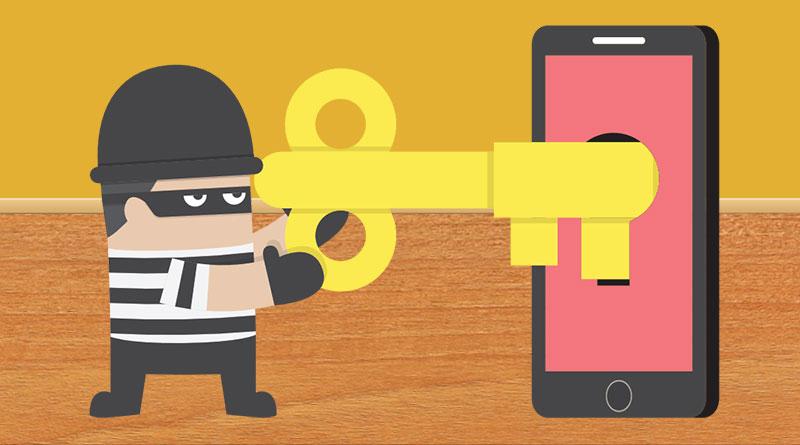
Memakai smartphone sehari-hari, tidak terlepas dari risiko error pada perangkat digital, sehingga memungkinkan file di dalamnya hilang atau terhapus sehingga supaya data-data penting selalu aman, penting melakukan backup data. Selain itu, terdapat alasan mengapa melakukan pencadangan file.
1. Penyimpanan Penuh/Rusak
Hal yang mungkin tidak disangka-sangka bisa datang dan membuat kepanikan yaitu rusaknya memori penyimpanan, seperti SD Card. Selain itu, pada penyimpanan internal sering terjadi error atau penuhnya kapasitas sehingga membuat beberapa data bisa hilang tanpa dapat dipulihkan lagi.
2. Munculnya Virus
Virus bisa menyerang perangkat smartphone Anda kapan saja dimana tempat yang cukup disukai adalah memori penyimpanan. Jika sudah diserang malware, kemungkinan file di dalamnya juga dapat hilang sehingga penting backup data di perangkat lain yang aman.
3. Terjadi Bencana atau Pencurian
Apabila ponsel dicuri atau terjadi bencana, namun ada banyak file penting di dalamnya tentu membuat rasa panik dan khawatir. Tetapi, ini dapat dicegah dengan rutin mencadangkan data.
4. Bisa Meningkatkan Produktivitas
Memori internal ataupun SD Card yang sudah penuh pasti mengganggu pekerjaan. Apabila sudah dihilangkan sebagian atau seluruh isinya bisa meningkatkan produktivitas sehingga semakin rajin bekerja maupun berkarya.
Tips Backup Data Ponsel untuk Mudah Diakses Lagi
Melakukan pencadangan data memang sangat mudah dimana sudah tersedia sejumlah aplikasi atau dapat memilih memakai berbagai alat penyimpanan. Melalui PC, Anda bisa ikuti tips mencadangkan file agar mudah diakses lagi sebagai berikut.
1. Memakai Flash Disk
Supaya mudah kembali menemukan berkas-berkas yang dicadangkan cobalah menggunakan flash disk. Ini adalah penyimpanan yang sangat praktis dimana bisa dibawa ke berbagai tempat secara mudah, namun dengan kapasitas cukup besar.
2. Memakai Hard Drive Eksternal
Untuk mendapatkan kapasitas penyimpanan lebih besar lagi, gunakan hard drive eksternal dimana bisa menyimpan sampai dengan 2 TB. Ini sangat direkomendasikan dalam menyimpan data-data ukuran besar baik dari ponsel maupun laptop.
3. Memanfaatkan Aplikasi Clouds
Terdapat banyak sekali opsi penyimpanan secara online, termasuk MI PC Suite khusus untuk pengguna Xiaomi. Namun, ada beberapa opsi lain seperti Google Drive dimana juga dapat diakses dengan menggunakan PC supaya lebih cepat upload file berukuran besar.
Gangguan Saat Backup Data HP Xiaomi ke PC Menggunakan MI PC Suite

Fitur pencadangan yang dapat dimanfaatkan pengguna Xiaomi satu ini tidak lepas dari kendala pemakaian. Ada beberapa gangguan ketika proses backup serta cara mengatasinya sebagai berikut.
1. USB Tidak Bagus/Error
Gangguan yang menyebabkan tidak terdeteksi di PC adalah karena USB cable yang Anda gunakan dalam kondisi tidak bagus. Dengan demikian, pastikan sudah mengecek secara keseluruhan bagian kabel Xiaomi sehingga tidak terjadi kendala proses transfer.
2. Aplikasi Sudah Kadaluwarsa
Apabila tidak bisa menyambungkan perangkat smartphone ke aplikasi, bisa jadi karena app MI PC Suite sudah kadaluwarsa. Unduh versi paling baru sehingga bisa support untuk fitur-fitur terbaru dimana bisa diunduh secara gratis.
3. Sudah Tidak Connect untuk OS Marshmallow ke Atas
Sebagai informasi tambahan bagi Anda pengguna Xiaomi dengan Sistem Operasi Marshmallow ke atas ternyata sudah tidak bisa menggunakan MI PC Suite. Namun, ini bisa berubah sewaktu-watu atau dengan munculnya app sejenis untuk memudahkan pencadangan.
Itu dia ulasan tentang bagaimana cara backup data hp Xiaomi yang sangat praktis dimana bisa dilakukan kapan saja secara rutin supaya terhindar dari risiko kehilangan file-file penting. Dalam melakukan tindakan ini, pastikan mempunyai koneksi internet bagus supaya prosesnya cepat.